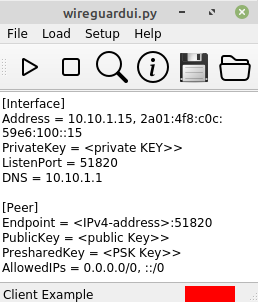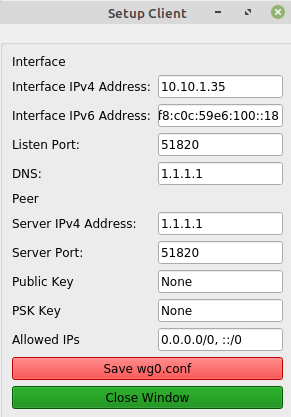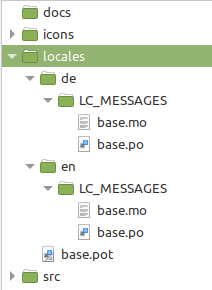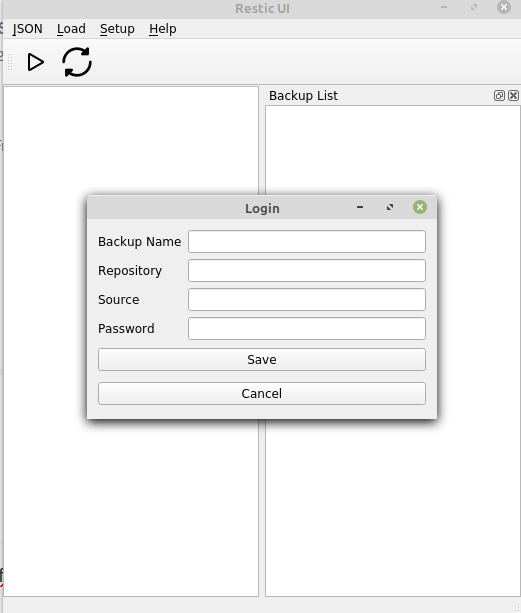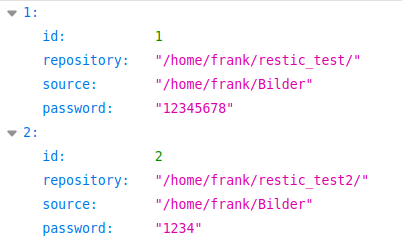Wireguard UI - mein erstes Python3 Projekt
Python3
2
Beiträge
1
Kommentatoren
306
Aufrufe
-
Ich habe mich dann man ran gesetzt und ein kleines UI für Wireguard gebastelt. Es sollte mir ermöglichen, auf meinem Rechner, den Wireguard Tunnel zu starten und ein wenig Infos zu liefern usw. Das ganze habe ich mit PyQt5 realisiert. Den Wireguard Server, zu dem ich verbinde, betreibe ich selber.
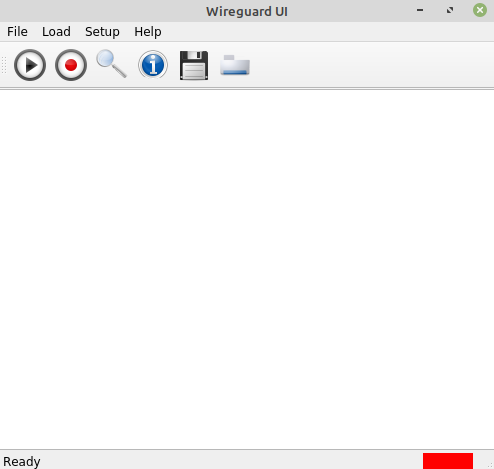
Man hat folgende Möglichkeiten
- Start WG
- Stop WG
- Show IP
- Show WG Status
- Open File
- Save File
- SaveAs File
- Load Client example
- Load Server example
- Setup private.key
- Setup psk.key
- Setup public.key
- About
Oben die Toolbar, in der Mitte das Editor Fenster und unten eine Status Bar.
Rechts unten seht Ihr den Wireguard Status. Rot für nicht verbunden, grün für verbunden.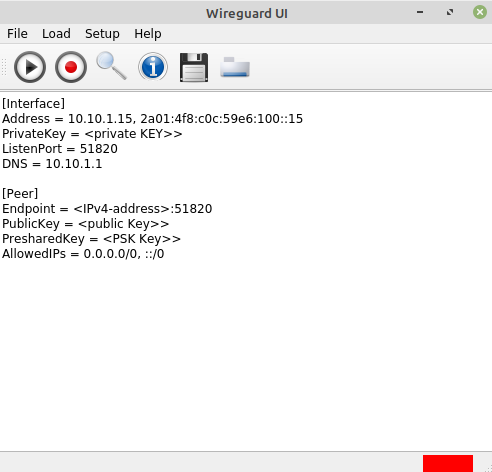
Und hier mit aktivierter Wireguard Verbindung.
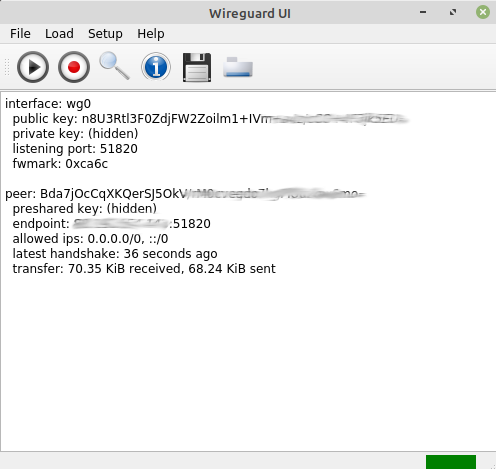
Es gibt auch mit Sicherheit noch ganz viel Raum für Verbesserungen

-
-
-
Restic UI - Changelog
Angeheftet Restic UI -
-
-
-
-
Wichtige Links
Angeheftet Python3